Para solucionar o problema de "Desafortunadamente, TouchWiz Home parou"
Samsung enfróntase a moitas queixas sobre o seu lanzador TouchWiz Home que está a ralentizar os seus dispositivos. O TouchWiz Home tende a quedar atrasado e non é moi sensible.
Un problema común que ocorre co TouchWiz Home Launcher é o que se coñece como erro de parada de forza. Cando apareza o erro de parada de forza, recibirás unha mensaxe que "Desafortunadamente, TouchWiz Home parou". Se isto ocorre, o dispositivo colgarase e terás que reinicialo.
A solución máis sinxela para librar o erro de parada de forza e os outros problemas é librar de TouchWiz e só atopar e usar outro lanzador da Google Play Store, pero se o fas perderás o stock, o sentimento e o aspecto do teu Samsung dispositivo.
Se non tes ganas de desfacerte de TouchWiz, temos unha solución que podes usar para o erro de parada de forza. A solución que che imos dar funcionará en todos os dispositivos Galaxy de Samsung, independentemente de que estea a executar Android Gingerbread, JellyBean, KitKat ou Lollipop.
Corrixir "Desafortunadamente, TouchWiz Home parou" en Samsung Galaxy
Método 1:
- Arranca o dispositivo en modo seguro. Para facelo, primeiro apágao completamente e logo volve acendelo mantendo premido o botón de baixar o volume. Cando o teléfono arranca completamente, solte o botón de baixar volume.
- Na parte inferior esquerda, atoparás a notificación "Modo de seguridade". Agora que estás en modo seguro, toca o caixón de aplicacións e vai á aplicación de configuración.
- Abre o xestor de aplicacións e logo vai a Abrir todas as aplicacións> TouchWizHome.
- Agora estarás na configuración de TouchWiz Home. Limpa datos e caché.
- Dispositivo de reinicio.
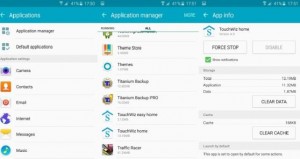
Método 2:
Se o primeiro método non funciona, probe este segundo método que require limpar a caché do dispositivo.
- Desactiva o teu dispositivo.
- Volve para abaixo premendo e mantendo premidas as teclas de subida de volume, de inicio e de acendido. Cando o dispositivo arrinca, deixe as tres teclas.
- Use o volume cara arriba e abaixo para ir á partición de caché de limpeza e seleccióneo empregando a tecla de acendido. Isto borrarase.
- Cando remate, reinicie o dispositivo.
¿Resolveu este problema no seu dispositivo Galaxy?
Comparte a túa experiencia no cadro de comentarios a continuación.
JR
[embedyt] https://www.youtube.com/watch?v=W4O6WayQcFQ[/embedyt]
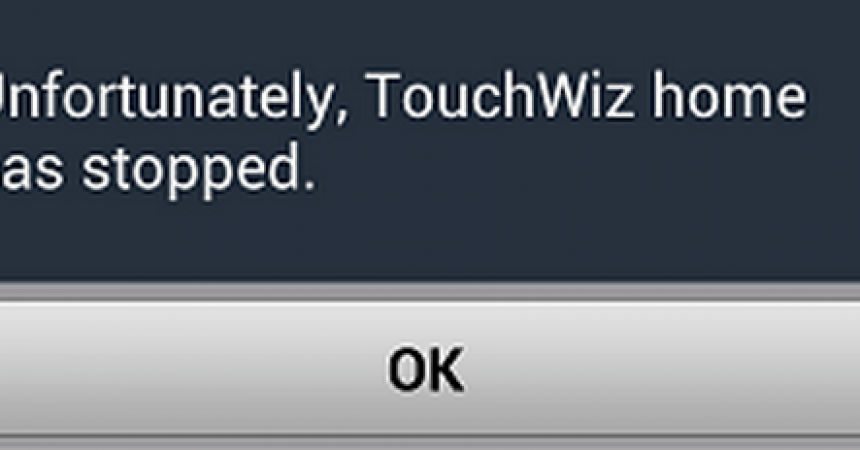






Fixo ambos. Funcionou.
Grazas
Es Benvido!
Alegre saber que a guía anterior resolveu o problema.
Por que non compartir esta guía de axuda cos teus contactos de colegas, amigos e familiares.
Este non foi o primeiro artigo que lin sobre como resolver este problema. Seguín o consello doutro para "borrar datos". Facelo fíxome perder o aspecto ao que estaba afeito nas miñas pantallas e agora ter grandes anuncios en cada páxina das miñas pantallas.
Desde entón instalei Samsung ... ..launcher e estou configurando as iconas que quero nas páxinas da miña pantalla, pero sigo recibindo anuncios.
¿Hai algún xeito de recuperar o lanzador "touchwiz home"?
Grazas
Debería ser capaz de reiniciar e comezar de novo.
siga atentamente a guía sinxela paso a paso.
Isto debería funcionar.
Intento os dous métodos hoxe no meu Samsung Galaxy A3 e ningún deles fixo desaparecer o problema :-(.
¿Hai outras ideas?
Debería ser capaz de reiniciar e comezar polo proceso.
É mellor seguir atentamente os mellores métodos de traballo fáciles paso a paso 2 anteriores.
Isto debería funcionar.
sama ilmoitus "TouchWizin koti suljettu".
Tein kummatkin 2 vaiheetta.
Kiitos
Tentaron ambos métodos, ambos traballaron.
Grazas
Bonjour,
J'ai un A5 (2016). Este TouchWiz n'arrête pas a s'arrêter. J'ai fait ces manipulations plusieurs fois même réinitialisé le téléphone aussi plusieurs fois, rien y fait: je doit redémarrer le téléphone 2 à 3 fois par jour. C'est un A5 reconditionné.
Je l'ai retourné au magasin, il est encore sous garanti, mais le technicien me dit qu'il n'a rien pu trouver de mal et de toute façon les applications ne tombent pas sous garantie ! Pour moi, c'est comme vendre un ordinateur cun defecto do programa que fai marcher o touchpad ou le souris ! Rien à voir cunha “aplicación”.
Eine Anwendung erschien mir nicht, wo die Fehlermeldung angezeigt wurde, dass sie gestoppt wurde, aber beim Durchsuchen der Anwendung wurde sie nicht bestätigt.